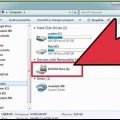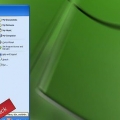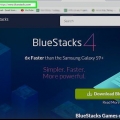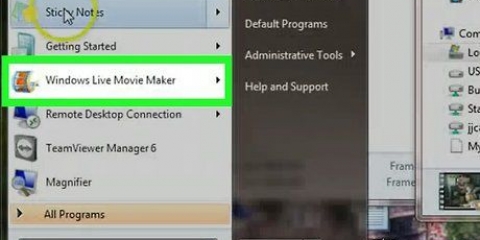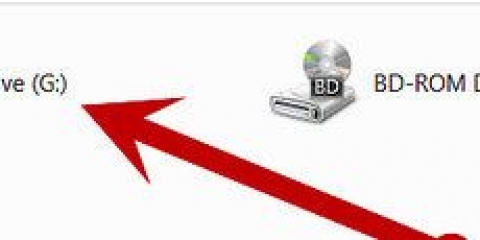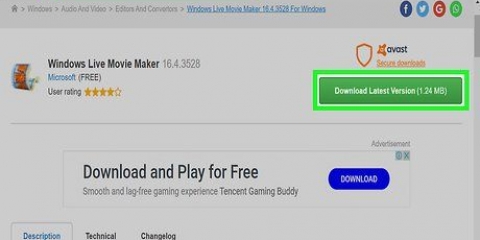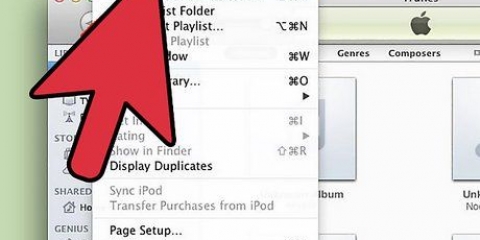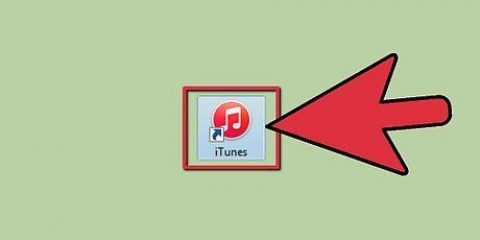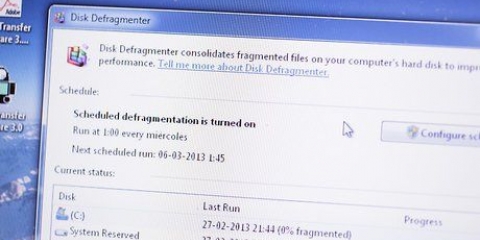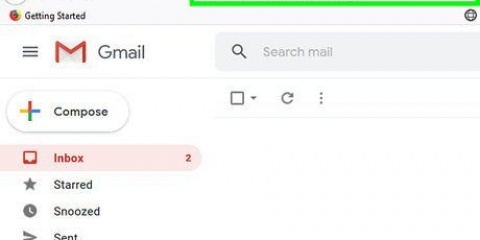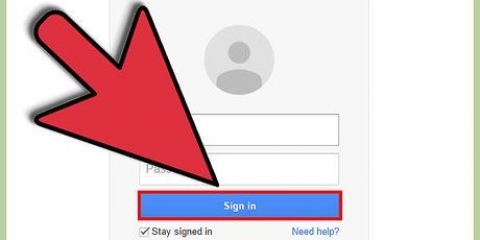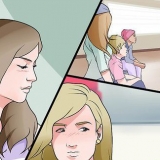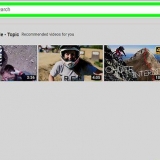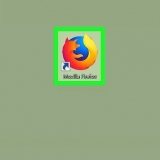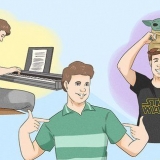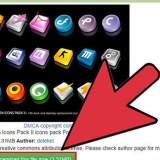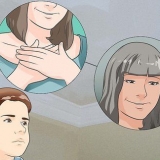Vous verrez le bouton de téléchargement vert sur le côté droit de la page. Une fois que Burn a été téléchargé, double-cliquez sur le fichier téléchargé pour terminer le processus d`installation, y compris en faisant glisser le fichier téléchargé dans votre dossier "Applications". Vous devrez peut-être autoriser le téléchargement de l`application de n`importe où, que vous pouvez gérer dans Préférences de système > Sécurité et confidentialité > Général. 







Dans la fenêtre suivante, sélectionnez la vitesse de copie correcte pour graver le DVD. Cliquez sur la liste déroulante « Vitesse » et sélectionnez « 4x ». Cela garantit que la vidéo est copiée sur le DVD à vitesse moyenne sans compromettre la qualité. En général, plus la vitesse est lente, meilleure est la qualité de gravure. 4k n`est pas la vitesse la plus rapide disponible, mais c`est la plus utilisée. Cliquez à nouveau sur le bouton Brûler pour démarrer le processus. Lorsque le processus est terminé, un raccourci DVD sera créé sur votre bureau.
Utilisez cette méthode si vous souhaitez enregistrer le fichier de la vidéo sur un DVD, mais ne prévoyez pas de regarder le film sur un lecteur DVD. Vous pouvez toujours regarder le film sur des ordinateurs équipés de lecteurs de DVD-ROM en insérant le DVD terminé et en double-cliquant sur le fichier vidéo. Vous pouvez choisir entre deux tailles de disque : 4 Go ou 8 Go. Un disque de 4 Go suffit pour une heure et demie de film. Pour un film plus long, vous devrez utiliser les 8 Go. 

Si la fenêtre n`apparaît pas, vous pouvez accéder à votre fichier vidéo dans l`explorateur de fichiers, faites un clic droit dessus, cliquez sur expédier cliquez et sélectionnez votre lecteur de DVD (par ex. RÉ:). La plupart des ordinateurs Windows sont livrés avec un logiciel de gravure de CD/DVD intégré. Vous pouvez également utiliser Windows Media Player si vous n`avez pas Windows 10. 



















Graver une vidéo sur un dvd
Teneur
- Pas
- Méthode 1 sur 5 : Créer un DVD vidéo avec Ashampoo pour Windows
- Méthode 2 sur 5: Créer un DVD vidéo à l`aide de Burn pour Mac
- Méthode 3 sur 5 : Création d`un DVD de données à l`aide de Windows 10
- Méthode4 sur 5: Création d`un DVD de données avec Windows Media Player
- Méthode 5 sur 5: Création d`un DVD de données à l`aide d`un Mac
- Mises en garde
Avez-vous une vidéo de vacances en famille qui est trop grande pour être partagée par e-mail? Ou voulez simplement une copie d`une vidéo numérique que vous pouvez regarder sur n`importe quel lecteur DVD? Ce didacticiel vous montrera comment graver une vidéo sur un DVD à l`aide de Burn pour macOS et de Burning Studio d`Ashampoo pour Windows. Vous apprendrez également à utiliser le logiciel intégré de votre ordinateur pour créer des DVD de données que vous ne pouvez regarder que sur un ordinateur.
Pas
Méthode 1 sur 5 : Créer un DVD vidéo avec Ashampoo pour Windows

1. Prenez un DVD vierge. Vous avez d`abord besoin d`un disque vierge pour graver votre vidéo sur. Vous pouvez acheter un DVD vierge auprès de n`importe quel détaillant audio ou électronique pour moins d`un dollar par disque ou 10 $ par paquet de 10.
- Vous pouvez choisir entre deux tailles de disque : 4 Go ou 8 Go. Un disque de 4 Go suffit pour une heure et demie de film. Pour un film plus long, vous devrez utiliser les 8 Go.
- Utilisez cette méthode si vous souhaitez pouvoir regarder votre film DVD sur un lecteur DVD exécutant Windows 7, 8 ou 10.

2. Insérez le DVD vierge dans le lecteur CD/DVD de votre ordinateur. Cette station est située sur un bureau à l`avant ou sur le côté d`un ordinateur portable, selon la marque et le modèle. Appuyez sur le bouton du lecteur pour l`ouvrir et placez le disque dans le lecteur.
Si votre ordinateur n`a pas de lecteur CD/DVD, comme les netbooks, vous pouvez utiliser un lecteur CD/DVD externe à la place, que vous pouvez acheter dans n`importe quel magasin d`informatique ou d`électronique pour environ 60 $. Pas besoin de l`installer - il suffit de brancher l`appareil sur un port USB de votre ordinateur et vous êtes prêt à partir.

3. Téléchargez Burning Studio depuishttps://www.shampoing.com/en/usd/pin/7110/burning-software/burning-studio-free? Quand tu es sur le bleu Télécharger-bouton sur le côté droit de la page, vous serez redirigé vers une autre page lorsque le programme est téléchargé. Lancer le téléchargé .exe pour installer Burning Studio d`Ashampoo.

4. Ouvrez Burning Studio. Si le programme ne s`ouvre pas immédiatement après l`installation, vous pouvez ouvrir le programme à partir du menu Démarrer de Windows.

5. Survolez les données. Vous pouvez le trouver dans un menu sur le côté gauche de la fenêtre du programme. Un autre menu s`ouvre sur la droite.

6. cliquer surNouveau lecteur. C`est généralement la première entrée de ce menu, et une nouvelle fenêtre s`ouvrira.

sept. Cliquez sur le signe plus (+). C`est sur le côté droit de la fenêtre du programme, et votre navigateur de fichiers apparaîtra.

8. Double-cliquez sur le fichier que vous souhaitez ajouter. Vous pouvez sélectionner plusieurs fichiers en maintenant la touche {{keypress|Ctrl} enfoncée lorsque vous cliquez sur un fichier.

9. cliquer surAjouter. Vous verrez ceci en bas à droite de la fenêtre du navigateur de fichiers.

dix. Cliquez pour sélectionner un emplacement d`enregistreur de disque sous « Paramètres ». Choisissez l`emplacement de votre DVD vierge.

11. cliquer surGraver un DVD. Cela lancera le processus de gravure. Vous verrez une barre de progression en haut de l`écran indiquant le processus de gravure, ainsi que des notifications système si des erreurs se produisent, par exemple si un fichier ne peut pas être gravé.
Une fenêtre apparaîtra lorsque la gravure est terminée, et vous pouvez cliquer sur d`accord et sortir cliquez pour fermer le programme.
Méthode 2 sur 5: Créer un DVD vidéo à l`aide de Burn pour Mac

1. Prenez un DVD vierge. Vous avez d`abord besoin d`un disque vierge pour graver votre vidéo sur. Vous pouvez acheter un DVD vierge auprès de n`importe quel détaillant audio ou électronique pour moins d`un dollar par disque ou 10 $ par paquet de 10.
- Vous pouvez choisir entre deux tailles de disque : 4 Go ou 8 Go. Un disque de 4 Go suffit pour une heure et demie de film. Pour un film plus long, vous devrez utiliser les 8 Go.
- Utilisez cette méthode si vous voulez pouvoir regarder votre film DVD sur un lecteur DVD exécutant macOS.

2. Insérez le DVD vierge dans le lecteur CD/DVD de votre ordinateur. Cette station est située sur un bureau à l`avant ou sur le côté d`un ordinateur portable, selon la marque et le modèle. Faites glisser le disque dans le lecteur et l`ordinateur devrait le tirer.
Si votre ordinateur n`a pas de lecteur CD/DVD, comme les netbooks et certains modèles d`ordinateurs Mac, vous pouvez utiliser un lecteur CD/DVD externe à la place, que vous pouvez acheter dans n`importe quel magasin d`informatique ou d`électronique pour environ 60 $. Pas besoin de l`installer - il suffit de le brancher sur un port USB de votre ordinateur et vous pouvez utiliser le lecteur externe.

3. Télécharger Graver depuishttps://burn-osx.forge source.io/Pages/Français/accueil.html. Vous permet de copier des fichiers et des documents sur votre Mac sur des DVD vierges.

4. Démarrer la gravure. Vous pouvez trouver cette icône d`application jaune et noire dans le dossier Applications du Finder.

5. Cliquez sur Vidéo. Vous le trouverez en haut de la fenêtre de l`application à côté de « Son ».
Tapez un nom pour votre DVD dans le champ de texte. Vous pouvez utiliser des caractères alphanumériques pour nommer votre lecteur.

6. Cliquez sur le bouton qui apparaît à côté du champ de texte « Nom du disque ». Vous permet de choisir le type de CD que vous souhaitez graver.

sept. cliquer surDVD vidéo pour le sélectionner. Le DVD sera formaté pour être lu comme un DVD normal.

8. Cliquez sur le menuBrûler et sélectionnez Préférences. Le menu `Graver` est situé en haut à gauche de l`écran.

9. cliquer surVidéo. Vous verrez cet onglet en haut de la fenêtre avec `Général`, `Graver`, `Données`, `Audio` et `Avancé`.
Cliquez sur le menu `Région` et sélectionnez `NTSC` dans la liste. Cela définit le format de fichier du DVD que vous allez créer afin que les lecteurs de DVD puissent lire votre disque. Appuyez sur le bouton rouge en haut à gauche de la fenêtre `Options` pour la fermer.

dix. Accédez à votre fichier vidéo dans le Finder et faites-le glisser vers Graver. Vous devrez attendre un moment pendant que Burn a chargé le fichier vidéo.
Si le message "Fichier incompatible" apparaît lors du déplacement de la vidéo vers la fenêtre Graver, cliquez sur Convertir après la notification, et cela changera le fichier vidéo dans un format que le programme reconnaît.

11. cliquer surBrûler. Vous verrez ce bouton en bas à droite de l`écran.
Méthode 3 sur 5 : Création d`un DVD de données à l`aide de Windows 10

1. Prenez un DVD vierge. Vous avez d`abord besoin d`un disque vierge pour graver votre vidéo sur. Vous pouvez acheter un DVD vierge auprès de n`importe quel détaillant audio ou électronique pour moins d`un dollar par disque ou 10 $ par paquet de 10.

2. Insérez le DVD vierge dans le lecteur CD/DVD de votre ordinateur. Cette station est située sur un bureau à l`avant ou sur le côté d`un ordinateur portable, selon la marque et le modèle. Appuyez sur le bouton du lecteur pour l`ouvrir et placez le disque dans le lecteur.
Si votre ordinateur n`a pas de lecteur CD/DVD, comme les netbooks, vous pouvez utiliser un lecteur CD/DVD externe à la place, que vous pouvez acheter dans n`importe quel magasin d`informatique ou d`électronique pour environ 60 $. Pas besoin de l`installer - il suffit de brancher l`appareil sur un port USB de votre ordinateur et vous êtes prêt à partir.

3. cliquer surBrûler. Après avoir inséré le DVD dans le lecteur, une petite fenêtre de lecture automatique apparaîtra sur le bureau vous demandant ce que vous voulez faire avec le DVD. après avoir cliqué Brûler cliqué, une fenêtre « Graver un disque » s`ouvrira.

4. Entrez un nom pour le DVD dans le champ de texte fourni. Vous tapez dans la petite case `Graver un disque`. Assurez-vous de choisir l`option `Avec un lecteur CD/DVD`. Cela rend votre disque lisible sur les lecteurs DVD et les ordinateurs.
cliquer sur suivante continuer. Cela ouvrira votre lecteur de DVD dans une nouvelle fenêtre, car les fichiers sélectionnés précédemment seront copiés sur le lecteur de graveur de CD/DVD.

5. Accédez au dossier où se trouve la vidéo que vous souhaitez graver. Vous voulez l`ouvrir et sélectionner le fichier vidéo. Après avoir sélectionné le fichier vidéo, faites-le glisser vers la fenêtre du lecteur de DVD. Cela copiera les fichiers vidéo sélectionnés sur votre DVD, prêts à être gravés.

6. Cliquez sur l`onglet Utilitaires du lecteur. Vous le trouverez en haut de la fenêtre contextuelle.

sept. cliquer sur Terminer l`enregistrement sur le disque. C`est généralement la deuxième option de la liste, sous « Ejecter ».
Le processus de gravure de votre vidéo sur un DVD peut prendre quelques minutes selon la durée de votre vidéo. Le disque doit être automatiquement éjecté du lecteur une fois que c`est fait.
Méthode4 sur 5: Création d`un DVD de données avec Windows Media Player

1. Prenez un DVD vierge. Vous avez d`abord besoin d`un disque vierge pour graver votre vidéo sur. Vous pouvez acheter un DVD vierge auprès de n`importe quel détaillant audio ou électronique pour moins d`un dollar par disque ou 10 $ par paquet de 10.
- Utilisez cette méthode si vous souhaitez enregistrer le fichier vidéo sur un DVD, mais ne souhaitez pas le lire sur un lecteur DVD. Vous pouvez toujours regarder le film sur un ordinateur avec un lecteur de CD/DVD en insérant le DVD terminé dans le lecteur de disque et en double-cliquant sur le fichier vidéo.
- Vous pouvez choisir entre deux tailles de disque : 4 Go ou 8 Go. Un disque de 4 Go suffit pour une heure et demie de film. Pour un film plus long, vous devrez utiliser les 8 Go.

2. Insérez le DVD vierge dans le lecteur CD/DVD de votre ordinateur. Cette station est située sur un bureau à l`avant ou sur le côté d`un ordinateur portable, selon la marque et le modèle. Appuyez sur le bouton du lecteur pour l`ouvrir et placez le disque dans le lecteur.
Si votre ordinateur n`a pas de lecteur CD/DVD, comme les netbooks, vous pouvez utiliser un lecteur CD/DVD externe à la place, que vous pouvez acheter dans n`importe quel magasin d`informatique ou d`électronique pour environ 60 $. Pas besoin de l`installer - il suffit de brancher l`appareil sur un port USB de votre ordinateur et vous êtes prêt à partir.

3. Ouvrez le lecteur Windows Media. Vous pouvez trouver ce programme dans le menu Démarrer, ou tapez `wmp` dans la barre de recherche Windows.

4. Cliquez sur Graver. Vous verrez cette option dans le coin supérieur droit de la fenêtre, entre « Play » et « Sync ».

5. Cliquez sur la coche sur l`icône de papier. Un menu s`ouvrira.

6. Cliquez pourCD ou DVD de données choisir. Cela indique que vous souhaitez graver une vidéo, pas seulement du son.

sept. pressegagner+E pour ouvrir l`explorateur Windows.

8. Faites glisser le fichier vidéo vers la liste des fichiers à graver dans WMP. Vous devriez voir cette liste si vous étiez auparavant sur l`onglet Brûler cliqué.
Lorsque vous ajoutez votre fichier vidéo, vous verrez combien d`espace il vous reste sur le DVD sous le nom du DVD. Vous pouvez également faire glisser et déposer des fichiers pour les réorganiser avant de les graver.

9. cliquer sur Commencer à graver. Vous pouvez le trouver au-dessus du nom du DVD.
Le processus de gravure de votre vidéo sur un DVD peut prendre plusieurs minutes selon la longueur de votre vidéo. Le disque doit être automatiquement éjecté du lecteur une fois la gravure terminée.
Méthode 5 sur 5: Création d`un DVD de données à l`aide d`un Mac

1. Prenez un DVD vierge. Vous avez d`abord besoin d`un disque vierge pour graver votre vidéo sur. Vous pouvez acheter un DVD vierge auprès de n`importe quel détaillant audio ou électronique pour moins d`un dollar par disque ou 10 $ par paquet de 10.
- Vous pouvez choisir entre deux tailles de disque : 4 gigaoctets ou 8 gigaoctets. Un lecteur de 4 Go est suffisant pour une heure et demie de vidéo - si votre vidéo est plus longue, vous devriez utiliser le 8 Go.
- Utilisez cette méthode si vous souhaitez enregistrer le fichier vidéo sur un DVD, mais ne souhaitez pas le lire sur un lecteur DVD. Vous pouvez toujours regarder le film sur un ordinateur avec un lecteur de CD/DVD en insérant le DVD terminé dans le lecteur de disque et en double-cliquant sur le fichier vidéo.

2. Insérez le DVD vierge dans le lecteur CD/DVD de votre ordinateur. Cette station est située sur un bureau à l`avant ou sur le côté d`un ordinateur portable, selon la marque et le modèle. Faites glisser le disque dans le lecteur et l`ordinateur devrait le tirer.
Si votre ordinateur n`a pas de lecteur CD/DVD, comme les netbooks et certains modèles d`ordinateurs Mac, vous pouvez utiliser un lecteur CD/DVD externe à la place, que vous pouvez acheter dans n`importe quel magasin d`informatique ou d`électronique pour environ 60 $. Pas besoin de l`installer - il suffit de le brancher sur un port USB de votre ordinateur et vous êtes prêt à l`utiliser.

3. Ouvrir le Finder
. Lorsque vous insérez le disque vierge, vous pouvez voir une fenêtre contextuelle vous demandant ce que vous voulez faire avec le disque vierge. Vous pouvez choisir d`ouvrir le Finder ici ou de cliquer sur le Dock à la place.
4. Double-cliquez sur l`image du disque sur votre bureau. Assurez-vous que le Finder est ouvert, ainsi qu`une fenêtre pour votre lecteur vierge.

5. Faites glisser le fichier vidéo vers la fenêtre du disque vierge. Le fichier d`origine n`est pas déplacé vers le disque vierge, mais c`est un alias ou un raccourci.
Vous pouvez également renommer et réorganiser les éléments dans la fenêtre du disque. Une fois gravés, ces fichiers resteront dans cet ordre et avec les mêmes noms de fichiers qu`ils ont maintenant.

6. Cliquez sur le menuDéposer. C`est en haut à gauche de l`écran.

sept. cliquer surBrûler. Vous obtiendrez quelques instructions supplémentaires à l`écran à suivre. Il vous sera également demandé de ne pas éjecter le disque tant que la gravure n`est pas terminée.
Le processus de gravure de votre vidéo sur un DVD peut prendre quelques minutes selon la durée de votre vidéo. Le disque doit être automatiquement éjecté du lecteur une fois que c`est fait.
Mises en garde
- Notez que si vous utilisez Windows 10 ou Windows Media Player pour graver un DVD, seuls certains lecteurs de DVD, comme votre ordinateur, pourront lire le format dans lequel il a été gravé.
Articles sur le sujet "Graver une vidéo sur un dvd"
Оцените, пожалуйста статью
Populaire